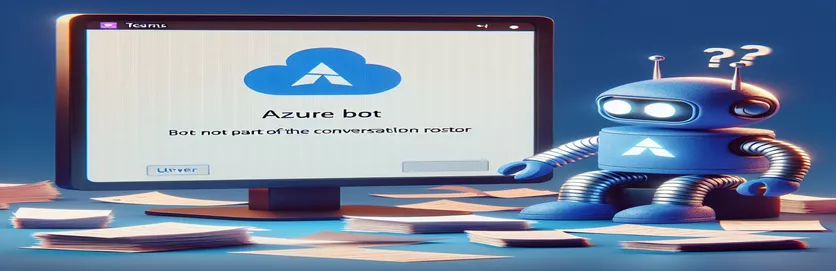تحديات إرسال رسائل القناة باستخدام خدمات Azure Bot
تخيل أنك تنشر روبوتًا جاهزًا لمساعدة الفرق بسلاسة داخل Microsoft Teams، وتقديم التحديثات وتنفيذ المهام كما هو مخطط له. إنه يعمل بشكل جيد تمامًا، حتى لا يعمل. فجأة، بدلاً من إرسال التحديثات في قناتك، يُرسل الروبوت خطأً، مما يترك الفرق بدون الرؤى المتوقعة.
هذه المشكلة المحبطة، والتي تحمل علامة خطأ BotNotInConversationRoster، تمنع الروبوت الخاص بك من التفاعل في قناة Teams حيث كان يتواصل بسلاسة سابقًا. يمكن أن تظهر هذه المشكلة فجأة، على الرغم من وجود تاريخ من التواصل الناجح.💬
عندما يظهر هذا الخطأ، فإنه غالبًا ما يتضمن حالة محظورة 403، مما يشير إلى وجود مشكلة في الإذن أو الوصول تمنع الروبوت من الانضمام إلى المحادثة في قناة Teams المخصصة. يمكن أن تؤدي مثل هذه الأخطاء إلى إيقاف سير العمل، خاصة إذا كان الروبوت مهمًا للإشعارات على مستوى القناة.
سنستكشف هنا سبب ظهور هذا الخطأ، والأهم من ذلك، كيفية حله حتى يتمكن الروبوت الخاص بك من الانضمام مرة أخرى إلى محادثة قناة Teams. سنتناول الحلول الحقيقية، بدءًا من ضبط أذونات المحادثة وحتى التأكد من أن دور الروبوت نشط في قائمة القنوات.
| يأمر | مثال للاستخدام |
|---|---|
| TeamsChannelData | ينشئ كائن بيانات بخصائص Teams محددة مثل القناة والفريق والمستأجر، المستخدمة في ConversationParameters لتحديد محادثة Teams المستهدفة. |
| ChannelInfo | يوفر معلومات محددة لتحديد القناة. يُستخدم لتعيين معلمة القناة في TeamsChannelData لتحديد المكان الذي يجب أن يرسل فيه الروبوت الرسائل. |
| TenantInfo | يقوم بإنشاء كائن يقوم بتخزين معرف المستأجر داخل TeamsChannelData، وربط المحادثة بمستأجر Microsoft 365 معين للتحكم في الوصول بشكل أفضل. |
| createConversation | طريقة من Conversations API لبدء محادثة في قناة Teams محددة. ضروري لتوجيه رسائل الروبوت إلى القنوات. |
| ConversationParameters | يُستخدم لتمرير البيانات المعقدة مثل ChannelData والنشاط إلى وظيفة createConversation، مما يضمن أن الروبوت لديه معلومات كافية لاستهداف النطاق الصحيح. |
| axios.get | يقدم طلب REST API لاسترداد جميع أعضاء المحادثة للتحقق مما إذا كان الروبوت موجودًا في القائمة. تسمح طريقة GET بالفحص قبل إضافة الروبوت. |
| Activity | يحدد النشاط الذي سيتم تنفيذه في القناة. في تطوير الروبوت، يمكن أن يكون النشاط عبارة عن رسائل أو تفاعلات تمت تهيئتها في قناة Teams. |
| Mocha | إطار اختبار يستخدم في JavaScript لتشغيل اختبارات الوحدة لوظائف Node.js. هنا، يتم استخدامه للتحقق من وجود الروبوت والتأكد من تكوين الأذونات بشكل صحيح. |
| ConnectorClient | يوفر الوصول إلى الوظائف الخاصة بـ Teams في موصل إطار عمل الروبوت، مما يتيح لأساليب مثل createConversation التفاعل مباشرة مع قنوات Teams. |
استكشاف أخطاء قائمة الروبوتات وإصلاحها في Azure Bot لقنوات الفرق
يساعد البرنامج النصي للحل الأول الذي تم إنشاؤه أعلاه في حل الخطأ الشائع BotNotInConversationRoster عن طريق إضافة الروبوت مباشرةً إلى محادثة Teams المحددة. ينشأ هذا الخطأ عادةً عندما يحاول الروبوت إرسال رسالة في قناة Teams ولكنه يفتقر إلى الأذونات المطلوبة للتفاعل في قائمة الدردشة المحددة تلك. في الحل، TeamsChannelData يُستخدم لتحديد التفاصيل المهمة، مثل معرف القناة ومعرف المستأجر، مما يساعد في تحديد المساحة الدقيقة التي تم تثبيت الروبوت فيها. على سبيل المثال، قد يستخدم فريق دعم العملاء روبوتًا في قناة استفسارات العملاء للرد بسرعة. إذا فشل هذا الروبوت بشكل غير متوقع بسبب خطأ BotNotInConversationRoster، فإن تكوين TeamsChannelData يضمن أن الروبوت لديه القناة الصحيحة ووصول المستأجر للعمل بفعالية.
ضمن هذا الإعداد، تعمل كائنات ChannelInfo وTeamInfo وTenantInfo على جعل أذونات الروبوت ونطاقه محددة قدر الإمكان، مع تحديد المكان الذي يحتاج إلى الوصول إليه بالضبط. بمجرد تحديد هذا، يتابع البرنامج النصي استخدام ملف createConversation طريقة لإنشاء جلسة داخل القناة، مما يسمح للروبوت بالعمل دون مواجهة الخطأ المحظور. تعد معالجة الأخطاء في هذا القسم أمرًا ضروريًا لأنها تكتشف مشكلات الحالة المحظورة أو الأدوار المفقودة على الفور وتسجل رسائل خطأ مفصلة. يعد هذا الإعداد مفيدًا بشكل خاص للشركات التي تعتمد بشكل كبير على الروبوتات لسير العمل الآلي، مثل إرسال التقارير اليومية أو التذكيرات المهمة في مساحة عمل الفريق.
في الطريقة الثانية، نضيف طلب REST API الذي يستدعي خدمة Azure للتحقق مما إذا كان الروبوت حاليًا عضوًا في قائمة المحادثات. هنا، يقوم axios.get باسترداد قائمة بجميع الأعضاء في قناة Teams المعينة والتحقق مما إذا كان المعرف الفريد للروبوت مدرجًا بين هؤلاء الأعضاء. إذا لم يكن الأمر كذلك، يبدأ البرنامج النصي وظيفة addBotToRoster، مما يضمن إضافة الروبوت كعضو معتمد في القائمة. تساعد هذه الوظيفة على ضمان وصول الروبوت إلى المحادثة الصحيحة. على سبيل المثال، إذا قام قائد الفريق بتكوين روبوت لإدارة تسجيلات الوصول الأسبوعية وإشعارات الأداء، فإن استدعاء واجهة برمجة التطبيقات هذا يساعد في التأكد من أن الروبوت لديه الأذونات الصحيحة لإرسال الرسائل قبل محاولة القيام بذلك.
وأخيرا، تم اختبار كل حل باستخدام موكا و تشاي، وهي أطر عمل تتحقق من صحة انضمام الروبوت إلى القائمة بنجاح وحصوله على الأذونات الصحيحة. في سيناريوهات العالم الحقيقي، يضمن هذا الاختبار أنه في حالة فقدان الروبوت الوصول بسبب إعادة تكوين القناة أو إزالة المستخدم، يتم تنبيه المطورين على الفور، مما يتجنب انقطاع الخدمة غير المتوقع. من خلال التحقق من إدراج الروبوت في القائمة، يمكننا منع التأخير التشغيلي الذي قد ينشأ من مشكلات الأذونات غير الملحوظة. يعد هذا النهج الاستباقي ضروريًا للبيئات ذات الأذونات المعقدة، مما يضمن تجربة موثوقة لكل فريق وأتمتة مجموعة من المهام اليومية بكفاءة. 🤖
الحل 1: التحقق من أذونات الروبوت ونطاقه في Azure Bot Framework
يستخدم هذا الحل JavaScript مع Node.js في الواجهة الخلفية لضمان إضافة الروبوت بشكل صحيح إلى قائمة المحادثات لقنوات Teams.
// Import the necessary modulesconst { ConnectorClient } = require('botframework-connector');const { TeamsChannelData, ChannelInfo, TeamInfo, TenantInfo } = require('botbuilder');// Function to add bot to conversation rosterasync function addBotToConversationRoster(connectorClient, teamId, tenantId, activity) {try {// Define channel data with team, channel, and tenant infoconst channelData = new TeamsChannelData({Channel: new ChannelInfo(teamId),Team: new TeamInfo(teamId),Tenant: new TenantInfo(tenantId)});// Define conversation parametersconst conversationParameters = {IsGroup: true,ChannelData: channelData,Activity: activity};// Create a conversation in the channelconst response = await connectorClient.Conversations.createConversation(conversationParameters);return response.id;} catch (error) {console.error('Error creating conversation:', error.message);if (error.code === 'BotNotInConversationRoster') {console.error('Ensure bot is correctly installed in the Teams channel.');}}}
الحل 2: التحقق من قائمة المحادثات باستخدام REST API
يستخدم هذا الحل REST API مع طلبات HTTP للتحقق من وجود الروبوت في القائمة والانضمام إلى محادثة Teams.
// Define REST API function for checking bot's roster membershipconst axios = require('axios');async function checkAndAddBotToRoster(teamId, tenantId, botAccessToken) {const url = `https://smba.trafficmanager.net/amer/v3/conversations/${teamId}/members`;try {const response = await axios.get(url, {headers: { Authorization: `Bearer ${botAccessToken}` }});const members = response.data; // Check if bot is in the rosterif (!members.some(member => member.id === botId)) {console.error('Bot not in conversation roster. Adding bot...');// Call function to add bot to the rosterawait addBotToConversationRoster(teamId, tenantId);}} catch (error) {console.error('Error in bot roster verification:', error.message);if (error.response && error.response.status === 403) {console.error('Forbidden error: Check permissions.');}}}
اختبار الوحدة: التحقق من وجود الروبوت والأذونات
اختبارات الوحدة في Node.js باستخدام أطر عمل Mocha وChai للتحقق من وجود الروبوت في Teams والتحقق من معالجة الأخطاء لمشكلات الوصول.
const { expect } = require('chai');const { addBotToConversationRoster, checkAndAddBotToRoster } = require('./botFunctions');describe('Bot Presence in Teams Roster', function() {it('should add bot if not in roster', async function() {const result = await checkAndAddBotToRoster(mockTeamId, mockTenantId, mockAccessToken);expect(result).to.equal('Bot added to roster');});it('should return error for forbidden access', async function() {try {await checkAndAddBotToRoster(invalidTeamId, invalidTenantId, invalidAccessToken);} catch (error) {expect(error.response.status).to.equal(403);}});});
استكشاف أخطاء أذونات الروبوت ومشكلات الوصول في Microsoft Teams وإصلاحها
أحد الجوانب المهمة لاستكشاف أخطاء الوصول إلى الروبوت وإصلاحها في Microsoft Teams هو التأكد من تكوين الروبوت بشكل صحيح داخل إطار بوت أزور وأن لديه أذونات كافية لكل من النطاق الشخصي والفريق. عند إضافة روبوت إلى Teams، يتم وضعه عادةً ضمن قائمة محددة تتحكم في من يمكنه التفاعل معه. تعمل "قائمة المحادثات" هذه كحارس بوابة، لذلك إذا لم يتم تسجيل الروبوت بشكل صحيح هنا، فإن أي محاولة لإرسال رسائل قد تؤدي إلى أخطاء مثل BotNotInConversationRoster. إذا تمت إزالة الروبوت أو لم يتمكن من الوصول إلى هذه القائمة، فلن يتمكن من تنفيذ الإجراءات، مما يجعله أمرًا بالغ الأهمية للفرق التي تعتمد على الروبوتات لأتمتة سير العمل، مثل المواقف اليومية أو تحديثات المهام.
لمعالجة هذه المشكلة، يجب على المطورين التحقق من صحة دور الروبوت وأذوناته عن طريق التحقق مرة أخرى من نطاق القناة وتكوين المستأجر. يتطلب Microsoft Teams أن تعمل الروبوتات الموجودة داخل قناة الفريق بموجب أذونات Azure معينة، ويجب منح الروبوت أذونات بشكل صريح. على سبيل المثال، قد تظل الروبوتات التي تم تكوينها بأذونات كاملة للتفاعلات الشخصية تواجه مشكلات عند إضافتها إلى قنوات المجموعة بسبب عناصر التحكم في الوصول الأكثر تقييدًا. تحديث أزور م يمكن أن يؤدي تسجيل التطبيق باستخدام النطاقات والأذونات الصحيحة إلى منع هذه الأخطاء وضمان تجربة سلسة لأعضاء الفريق.
وأخيرًا، يعد استخدام استدعاءات REST API للتحقق مما إذا كان الروبوت مدرجًا في قائمة المحادثات أمرًا ضروريًا. باستخدام أوامر مثل axios.get في JavaScript، يمكننا التأكد بسرعة مما إذا كان المعرف الفريد للروبوت مدرجًا بين أعضاء القناة المعتمدين، مما يضمن سلاسة الأداء. يعد هذا الإعداد مناسبًا بشكل خاص للفرق التي تدير المهام الحساسة للوقت، حيث يمكن أن يؤدي فشل الروبوت المفاجئ إلى تعطيل الإنتاجية، كما هو الحال أثناء سباق المشروع. عندما تقوم الفرق بأتمتة الإشعارات وتعيينات المهام، يعد التأكد من تسجيل الروبوتات الخاصة بهم بشكل مناسب في قائمة المحادثات أمرًا ضروريًا للحفاظ على تشغيل العمليات دون انقطاع. 🤖
الأسئلة والأجوبة الشائعة لمشكلات قائمة Azure Bot
- ما هو السبب الرئيسي وراء تلقي الروبوت لخطأ BotNotInConversationRoster؟
- قد لا تتم إضافة الروبوت بشكل صحيح إلى conversation roster، الذي يدير أذونات الروبوت داخل قنوات Teams.
- كيف يمكنني إضافة روبوت إلى قائمة محادثات Teams؟
- استخدم أوامر مثل createConversation ضمن Azure Bot Framework لتأسيس وصول الروبوت إلى القناة.
- هل من الممكن أتمتة فحص قائمة الروبوتات باستخدام الكود؟
- نعم باستخدام axios.get في Node.js أو استدعاءات REST API المشابهة يمكنها التحقق مما إذا كان الروبوت موجودًا في القائمة تلقائيًا.
- لماذا يفشل الروبوت فقط في قنوات الفريق ولكنه يعمل في الرسائل الخاصة؟
- تتمتع قنوات الفريق بضوابط وصول أكثر صرامة؛ تأكد من صحة البوت TeamsChannelData التكوينات، بما في ذلك الصحيح TenantInfo.
- ما الأدوات التي يمكن أن تساعد في اختبار مشكلات الوصول إلى الروبوت في Teams؟
- يستخدم Mocha و Chai أطر عمل لإعداد اختبارات الوحدة للتحقق من أذونات الروبوت ومعالجة الأخطاء لقنوات Teams محددة.
- كيف يمكنني استكشاف خطأ 403 Forbidden وإصلاحه باستخدام الروبوت الخاص بي في Teams؟
- تأكد من تسجيل الروبوت بشكل صحيح في Azure tenant و channel يتم تحديث الأذونات في Azure AD.
- هل تسجيل الروبوت مطلوب بشكل منفصل لكل فريق؟
- نعم، قد يكون لكل فريق وقناة قوائم فريدة؛ التحقق من صحة ChannelInfo و TenantInfo لكل واحد.
- ما الأذونات اللازمة لكي يعمل الروبوت في قنوات الفريق؟
- ضمان أذونات مثل ChannelMessage.Read و ChannelMessage.Send تم تعيينها في Azure AD للوصول إلى المجموعة.
- هل يمكنني عرض قائمة الروبوت أو تحديثها يدويًا؟
- نعم، يمكن للمسؤولين تحديث أدوار الروبوت وإدارتها مباشرةً في مركز إدارة Teams أو باستخدام Graph API.
- كيف يمكنني التحقق من المستأجر ومعرف القناة؟
- استرجاع المعرفات باستخدام TeamsChannelData أو من خلال Teams Developer Portal لتكوين الوصول إلى الروبوت بدقة.
- هل يتعامل Azure Bot Framework مع تغييرات قائمة الروبوتات تلقائيًا؟
- ليس دائما؛ أعد التحقق من إعدادات الروبوت في حالة تغيير أذونات القناة أو أعضاء الفريق، حيث قد يفقد إمكانية الوصول دون إشعار.
حل مشكلات الوصول إلى Azure Bot في قنوات Microsoft Teams
من خلال استكشاف الأخطاء وإصلاحها BotNotInConversationRoster إذا حدث خطأ، يمكن للفرق استعادة وظائف الروبوت الفعالة في القنوات، مما يمكّن الروبوت من تقديم الإشعارات والتحديثات على النحو المنشود. يعد اختبار التكوينات ومراجعة الأذونات خطوات حاسمة للتشغيل المستدام، حيث قد تتغير الأذونات بشكل متكرر في البيئات الديناميكية.
يضمن تحسين إعدادات الروبوت لـ Microsoft Teams سير عمل أكثر سلاسة لأولئك الذين يعتمدون على تحديثات القناة التلقائية. تساعد عمليات الفحص المنتظمة للوصول واستخدام استدعاءات واجهة برمجة التطبيقات (API) المستهدفة للتحقق من الصحة في الحفاظ على تجربة روبوت يمكن الاعتماد عليها، حتى تتمكن الفرق من الاستمرار في التركيز على العمل التعاوني بدلاً من استكشاف الأخطاء وإصلاحها. 🤖
المصادر والمراجع لاستكشاف مشكلات Azure Bot وإصلاحها في الفرق
- يوفر وثائق حول استكشاف أخطاء Azure Bot وإصلاحها ومعالجة الأخطاء: وثائق خدمة Microsoft Azure Bot
- يشرح تكوين برنامج Microsoft Teams bot وإدارة الأذونات: نظرة عامة على منصة Microsoft Teams Bot
- يناقش إطار عمل Azure Bot وقوائم المحادثات والتحقق من صحة الوصول: Bot Framework REST API - محادثات الموصل
- يوفر إرشادات حول حل أخطاء الوصول والأخطاء المحظورة في اتصالات الروبوت: خدمات Azure Bot - نظرة عامة